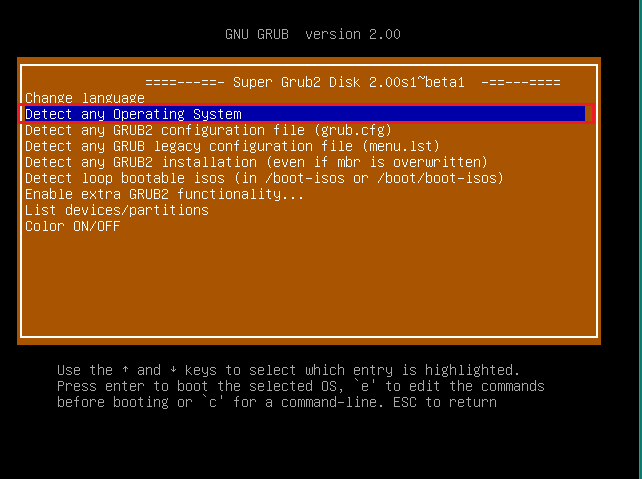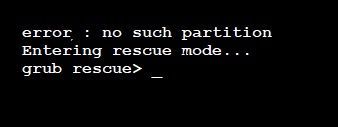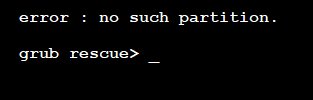GRUB por definición es Grand Unified Boot Loader. Es parte del programa almacenado en MBR o GPT dependiendo de la configuración de arranque de la computadora.
Lista de contenidos:
- ¿Qué es GRUB?
- ¿Dónde se encuentra GRUB?
- Funcionalidad Grub
- Varios comandos en GRUB
- Sistemas operativos que se pueden iniciar con GRUB
- Consejos GRUB
- Grub Rescue windows 10 (no hay tal error de partición)
Para comprender mejor a GRUB, primero comprendamos qué es un sector de arranque.
Un sector de arranque es generalmente el primer sector del disco duro al que se accede cuando se enciende la computadora. Cuando la computadora inicia el MBR o GPT correspondientemente se accede para cargar los archivos del núcleo o los archivos del sistema operativo para ejecutar y ejecutar el sistema operativo. Estos archivos incluyen los controladores de varios componentes de hardware integrados en la placa base que colectivamente dan el resultado final deseado de un usuario.
Que es GRUB? Cómo recuperar perdido datos del sistema operativo datos después del error de rescate de GRUB?
Grub es una pieza de software que existe en el MBR o GPT. En términos generales, GRUB permite al usuario optar entre múltiples sistemas operativos que están instalados en una o más unidades existentes en la computadora. Hay dos tipos de grandes cargadores de arranque unificados, a saber GRUB version 1 y GRUB version 2.
GRUB versión 1 también se llama legacy GRUB. La última versión de GRUB que es GRUB versión 2 está diseñada para UEFI sistemas basados. La funcionalidad de cada versión se trata en las subsecciones posteriores.
¿Dónde se encuentra Grub en el sector de arranque?
Dependiendo del sector de arranque que sea el registro de arranque maestro o el GUID partition table la asignación física de los cambios GRUB:

boot.img tiene el tamaño exacto de 446 bytes y está escrito en el MBR (sector 0). core.img se escribe en los sectores vacíos entre el MBR y la primera partición, si está disponible (por razones heredadas, la primera partición comienza en el sector 63 en lugar del sector 1, pero esto no es obligatorio). El directorio / boot / grub se puede ubicar en una partición distinta o en la partición raíz como se muestra en la imagen de arriba.
¿Cómo funciona GRUB?
Para comprender mejor la funcionalidad de GRUB, primero definimos un conjunto de terminología:
boot.img: Simplemente presentar un boot.img es la imagen de disco que contiene utilidades, sistema operativo, archivos del núcleo, diagnósticos y varios otros controladores para que el hardware inicie.
core.img: Es la imagen de disco RAW predeterminada cargada en el disco duro por el fabricante.
Sistema de archivos: El sistema de archivos define la organización de los archivos y su formato. Se encarga del direccionamiento de los datos en un sector físico. Ejemplo: NTFS, FAT, Ex-FAT, HFS etc.
La funcionalidad de GRUB se puede clasificar en tres etapas:
- Etapa 1:En la etapa primaria de GRUB, boot.img, que puede ubicarse en Master Boot Record (MBR) o en la tabla de particiones GUID (GPT) o, alternativamente, en cualquiera de los VBR (Volume Boot Record). En esta etapa, GRUB dirige la siguiente etapa utilizando una dirección de los archivos del núcleo de varios sistemas operativos. Durante el tiempo de instalación, GRUB está configurado para cargar el primer sector del core.img.
- Etapa 1.5:En esta etapa, el core.img, que por definición se guarda en el espacio de almacenamiento que existe entre MBR y la primera partición. La primera partición del disco duro está marcada en el sector 63 del disco duro, dejando los primeros 62 sectores libres de cualquier sistema de archivos o partición. Después de la ejecución, core.img cargará el archivo necesario para la configuración con varios otros módulos, como los controladores del sistema de archivos adquiridos de boot.img. Finalmente, la segunda etapa se carga después de la ruta del archivo (/boot/grub) Se proporciona la especificación.
- Etapa 2:En esta etapa final un Text-based User Interface se muestra lo que permitirá al usuario seleccionar entre los sistemas operativos. Puede especificar un sistema operativo predeterminado para cargar después de que un usuario defina el tiempo de espera. En la TUI se puede ingresar una selección de comandos como se detalla a continuación.
VARIOS COMANDOS EN GRUB:
Aunque hay una larga lista de comandos basados en la línea de comandos disponibles en GRUB, nos centramos principalmente en los comandos específicos de OS menú de selección en este articulo. Los cinco comandos principales del menú GRUB se enumeran a continuación:
prensa “c” una vez que se muestra la selección del sistema operativo para abrir el símbolo del sistema
- timeout:Cuando se usa, este comando confirmará que la computadora debe esperar un tiempo específico en segundos antes de que se cargue la entrada predeterminada. Ejemplo: timeout sec
- hiddenmenu:Este comando se puede usar para ocultar el menú. Una vez que se utiliza este comando, ya no se mostrará el menú. La entrada de arranque predeterminada se usa después de que expire el tiempo de espera especificado. Ejemplo: hiddenmenu
- title:Use este comando para establecer una nueva entrada en el menú con un nombre designado. Por lo general, esto se hace después de instalar un nuevo sistema operativo secundario en la computadora. Ejemplo: title name
- default:Este comando le permitirá especificar un sistema operativo predeterminado para cargar si alguno de los elementos del menú no está seleccionado dentro del tiempo de espera predefinido. Ejemplo: default num, el "num" aquí es el número de la partición del sistema operativo como se muestra en el menú enumerado.
- fallback:Fallback es un comando muy importante cuando se trata de errores en el sector de arranque del sistema operativo primario / predeterminado. Por lo tanto, si la entrada predeterminada no se carga, la opción secundaria especificada como reserva se cargará, lo que la convierte en un sistema operativo redundante. Ejemplo: fallback num, el "num" aquí es el número del archivo de arranque secundario como se muestra en el menú listado.
Nota: Cabe señalar que todos los comandos distinguen entre mayúsculas y minúsculas. Si alguna línea en la terminal es seguida por un “#” debe considerarse como un comentario en lugar de un comando.
¿Qué sistemas operativos se pueden iniciar con GRUB?
Los diversos sistemas operativos que se pueden iniciar con grub son los siguientes:
- Windows
- Linux
- Solaris
- Solaris 9
- Solaris 10
Consejos para saber antes de la instalación de GRUB:
Consejo 1: Para estar más seguro siempre se recomienda tener un Instalación del sistema operativo basado en Linux después de la Instalaciones basadas en Windows. Esto se debe a que cuando Windows se instala después del sistema operativo Linux, el MBR preinstalado durante la instalación de Linux se reemplaza por un MBR más nuevo de Windows, en consecuencia, sobrescribe el espacio en el MBR anterior asignado para GRUB. Por lo tanto, aparece el error desconocido del sistema de archivos.
Consejo 2: Para tener un arranque lo más rápido posible sin esperar el tiempo de espera después de que se haya cargado el menú de grub, puede usar el comando etc/default/grub/GRUB_FORCE_HIDDEN_MENU="true". Este comando solo mostrará el menú del sistema operativo si mantenga presionada la tecla Mayús durante el inicio de grub.
Cómo recuperar perdido datos del sistema operativo datos después del error de rescate de GRUB?
Ahora sabemos que con la ayuda de grub, una computadora que tiene un solo disco duro puede tener múltiples particiones con múltiples sistemas operativos.
Cuando cambia la alineación de la partición en un sistema operativo, puede afectar la partición en el otro. Esto se debe a que el sistema operativo puede usar una sola unidad física y, por lo tanto, puede superponerse con otras particiones. La reinstalación del sistema operativo también es una de las causas de la GRUB rescue error. Este problema es más común para las computadoras instaladas con Windows 10.
En esta etapa, la computadora durante el arranque no reconoce el sistema operativo y, por lo tanto, no podrá acceder al partición perdida Windows 10. La resolución recomendada es recuperar datos perdidos y reparar el sistema operativo.
También muchas veces nos gustaría disponer de uno de los sistemas operativos que existen en el SSD o en el disco duro para hacer espacio libre. Pero esto eliminará la partición GRUB existente en el sector de arranque, lo que no conducirá a ningún error de partición como se muestra a continuación.
La mejor manera de enfrentar este problema es recuperar partición sin perder datos. Esto se puede lograr con la ayuda de una herramienta avanzada de recuperación de datos.
Una vez que se han recuperado los datos, puede reconstruir MBR utilizando medios de arranque como DVD o unidad USB. Si está utilizando una unidad de estado sólido externa como unidad de arranque, existen varias técnicas de recuperación de datos SSD que se implementan para recuperar los datos perdidos en el sistema operativo.